Muchas personas se han encontrado con que cuando ejecutan mex -setup en matlab,
les indica que mex no puede encontrar un compilador o SDK compatible. Este artículo puede ayudarlo a resolver el problema que la mayoría de los otros artículos no mencionan. También es el problema más fatal y difícil. .
La causa principal del problema es el error causado por el problema de la ruta de instalación y MATLAB no puede reconocer automáticamente el cambio de ruta.
El matlab que instalé, VS2019 no está en la ruta predeterminada, mi MATLAB está en la unidad D y mi VS2019 está en la unidad E.
Permítanme hablar primero de mi situación: primero instalé matlab 2014b y luego instalé VS2019.
Sin embargo, cuando ejecuto el comando mex -setup en matlab, aparece este error.

Miré muchas soluciones en línea y descubrí que todavía no podía resolver el problema. Estaba muy angustiado, así que desinstalé y reinstalé matlab2018b, pensé que esto funcionaría. ¡Sin embargo! ! ! Aún sin funcionar, vomité sangre. En 2018b, el mensaje de error cambió esta vez: me pidió que instalara el compilador MinGW-w64 C/C++, pero instalé VS2019, fui terco y no quise instalar otro compilador.
en el titulo
Entorno: win10, matlab2018b, VS2019
Teóricamente, mi solución es aplicable a todas las versiones.
uno,
- Primero ingrese a la carpeta, D:\MATLAB\R2018b\bin\win64\mexopts (encuéntrela según la ruta de instalación de MATLAB que elija)
- Comprueba si tienes tu versión de VS. La mía es VS2019, así que puse el archivo xml de 2019 en él.

Si tienes tu versión de VS no te preocupes, si no la tienes puedes descargar el archivo aquí, que contiene estas versiones https://download.csdn.net/download/no_say_you_know/12119043
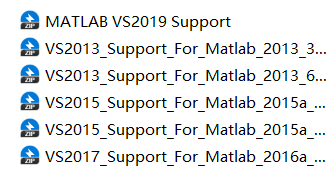
Después de instalarlo, puede abrir MATLAB y probar el comando mex -setup nuevamente. Si no, continúa con el siguiente paso.
dos,
- Ejecute mex -setup -v en la línea de comando de MATLAB. Como no había captura de pantalla en ese momento, no miraré la parte VS2019 de esta imagen. Puede ver que los siguientes son todos sí y no, pero no se pueden encontrar. .

- Ingrese a la etapa de solución de problemas, ingrese al registro, presione "win + r" en el teclado, ingrese "regedit" para abrir el registro y busque uno por uno.
- Tomando el primer elemento como ejemplo, "HKLM" significa: HKEY_LOCAL_MACHINE en el registro; "HKCU" significa: HKEY_CURRENT_USER en el registro. Busque "HKLM\SOFTWARE\Microsoft\VisualStudio\SxS\VS7" en el registro. Si no,
cree las entradas correspondientes en los directorios correspondientes, como se muestra en la imagen. Yo no tengo estas rutas, las agregué yo mismo.
- De la misma manera, abra la cadena "16.0" bajo la clave de registro "HKCU\SOFTWARE\Microsoft\VisualStudio\SxS\VS7" y asígnele la dirección del directorio de archivos "VC" en el directorio de instalación de "Visual Studio".

- Ejecute mex -setup -v nuevamente, si aparece la siguiente imagen, significa que el registro está resuelto, pero hay un problema de ruta que aún no se resuelve.

- Abra los dos archivos msvc2019.xml y msvcpp2019.xml (elija según su propia versión de VS) en D:\MATLAB\R2018b\bin\win64\mexopts, busque los dos lugares y compare su propia ruta de instalación de VS.


Puede encontrar que las rutas son diferentes. Solo necesita copiar la ruta de instalación de VS y reemplazarla. Tenga en cuenta que hay dos lugares de este tipo en un archivo. Es necesario modificar ambos archivos.
tres,
- Luego abra D:\MATLAB\R2018b\bin\win64\mexopts\compilerComponents, abra el archivo a continuación y modifique la ruta a su propia ruta de instalación de VS.

- Ejecute el comando mex -setup -v nuevamente y ahora podrá ver esta interfaz.

Como lo escribí después del hecho, algunos pasos pueden estar incompletos o poco claros, ¡así que perdóname!